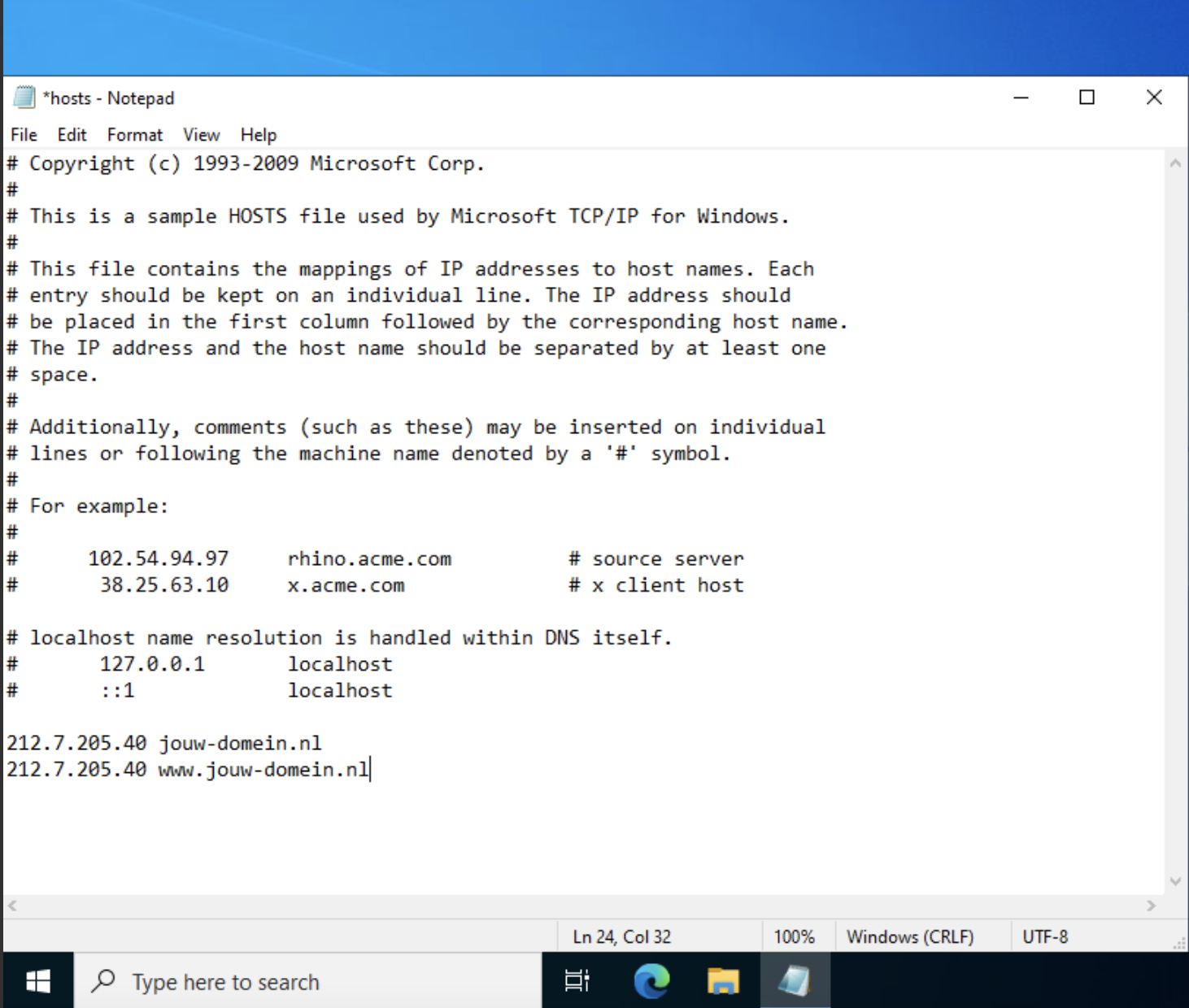Alvast je domein bekijken door je hosts bestand aan te passen
Wil je de website alvast verhuizen naar mijn.host maar het domein nog niet? Het is dan mogelijk om alvast te kijken of alles goed staat op de nieuwe server zodat je transitie optimaal verloopt. Dit kan je doen door tijdelijk je hosts bestand aan te passen.
Wat is je hosts bestand?
Je hosts bestand op je computer geeft je de mogelijkheid om tijdelijk een IP en een domein te combineren. Op die manier kan je dan je domein alvast koppelen met het nieuwe IP van je hostingpakket.
Je kan dit op verschillende manieren doen, op een makkelijke manier en een wat ingewikkeldere.
De voorbereiding
Het is zaak dat je domein alvast wordt toegevoegd aan je hostingpakket, dit kan je gelukkig makkelijk doen binnen ons hostingpakket. Log in op je hosting en klik op je hostingpakket. Ga vervolgens naar domeinnamen en selecteer de domeinnaam toevoegen knop.
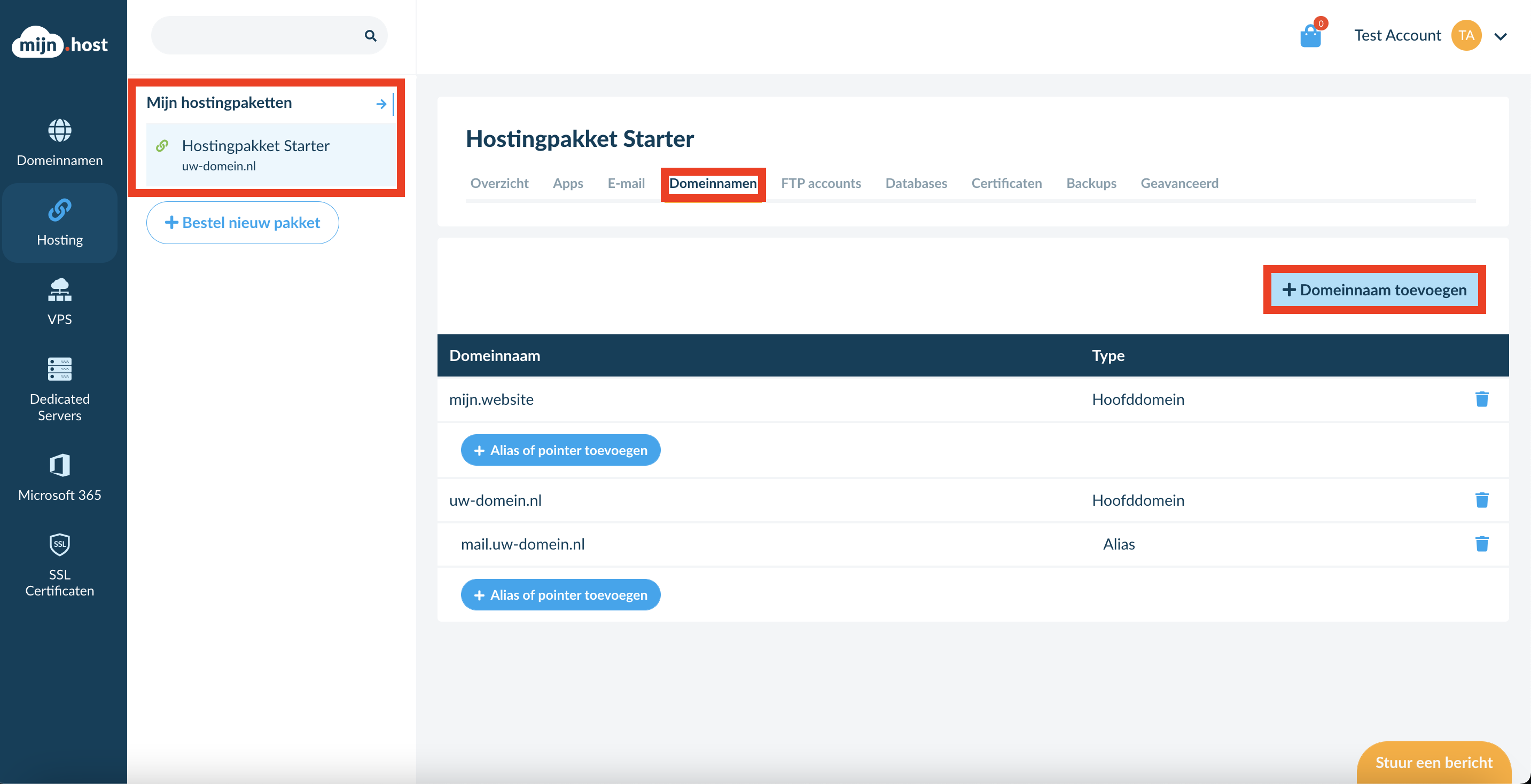
Ga terug naar het overzicht en scroll naar beneden om je IP-adres te zien van het hostingpakket.
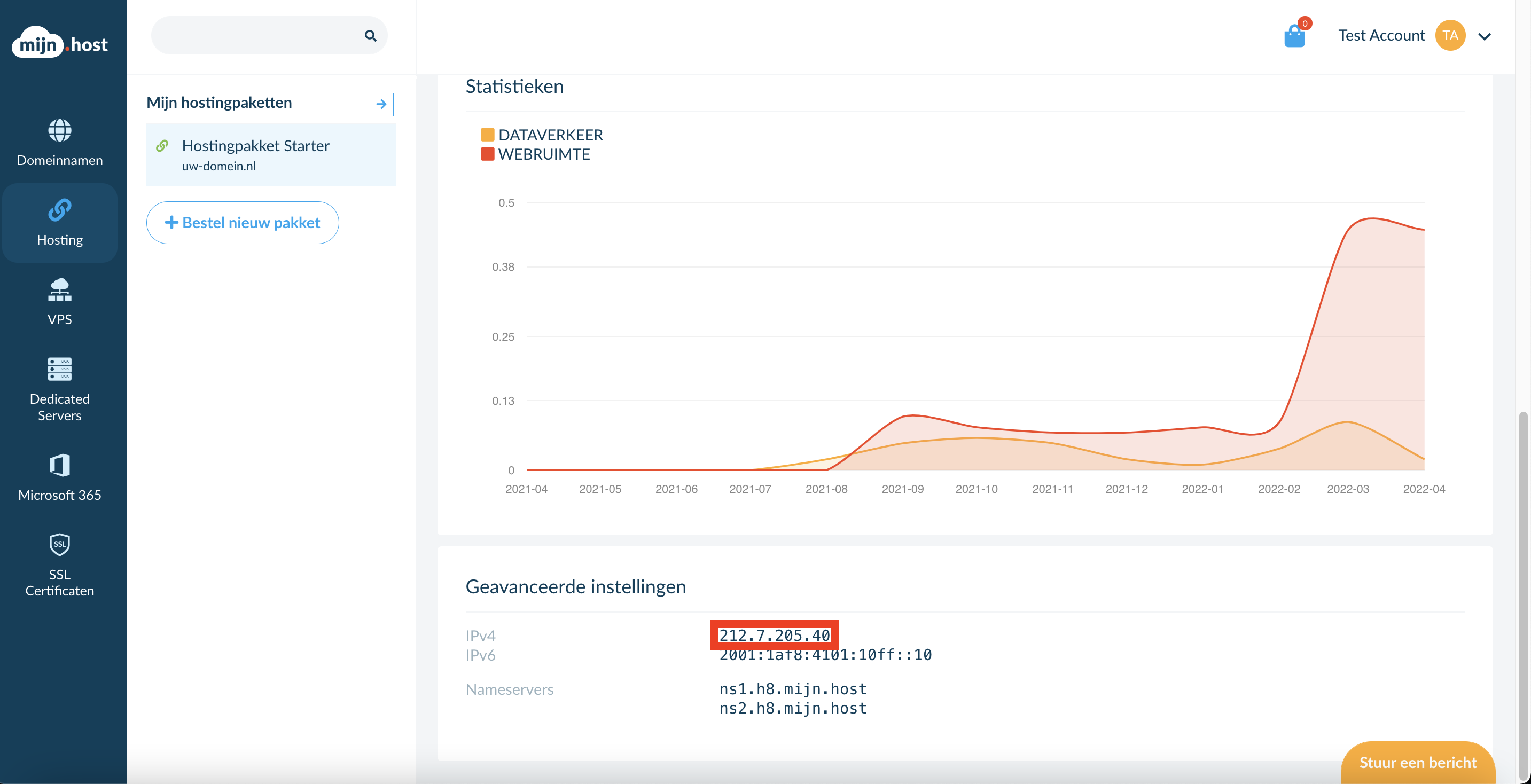
De makkelijke methode
Let op
Met de SkipDNS heb je een mooie tool om alvast een preview van je website te zien, dit is alleen geen methode om de snelheid van je hostingpakket te bekijken. De snelheid en performance staan hier beide nog los van.
Mocht je gebruik maken van een CDN dan adviseren wij om die tijdelijk uit te zetten.
- Via de volgende methode kun je alvast je website bekijken, zonder dat het domein daadwerkelijk naar onze server verwijst.
- Ga hiervoor naar https://www.skipdns.link en vul de volgende velden in:
Live URL | Het website adres welke je wilt bekijken |
IP Address | Geef hier het IP adres op van je hostingpakket bij mijn.host. |
Vervolgens kun je je website bekijken vanaf onze hosting met de tijdelijke link.
Let op: deze link verloopt na 1 uur
Geavanceerde methodes
Via de volgende methodes ga je daadwerkelijk je hosts bestand aanpassen, omdat dit via de CLI (Command Line Interface) gaat wordt deze methode vaak als lastiger gezien.
Hosts bestand aanpassen op mac
- Klink links onderin op Finder en vergvolgens klik je op Applications. Hier vind je dan de map Utilities en de Terminal.
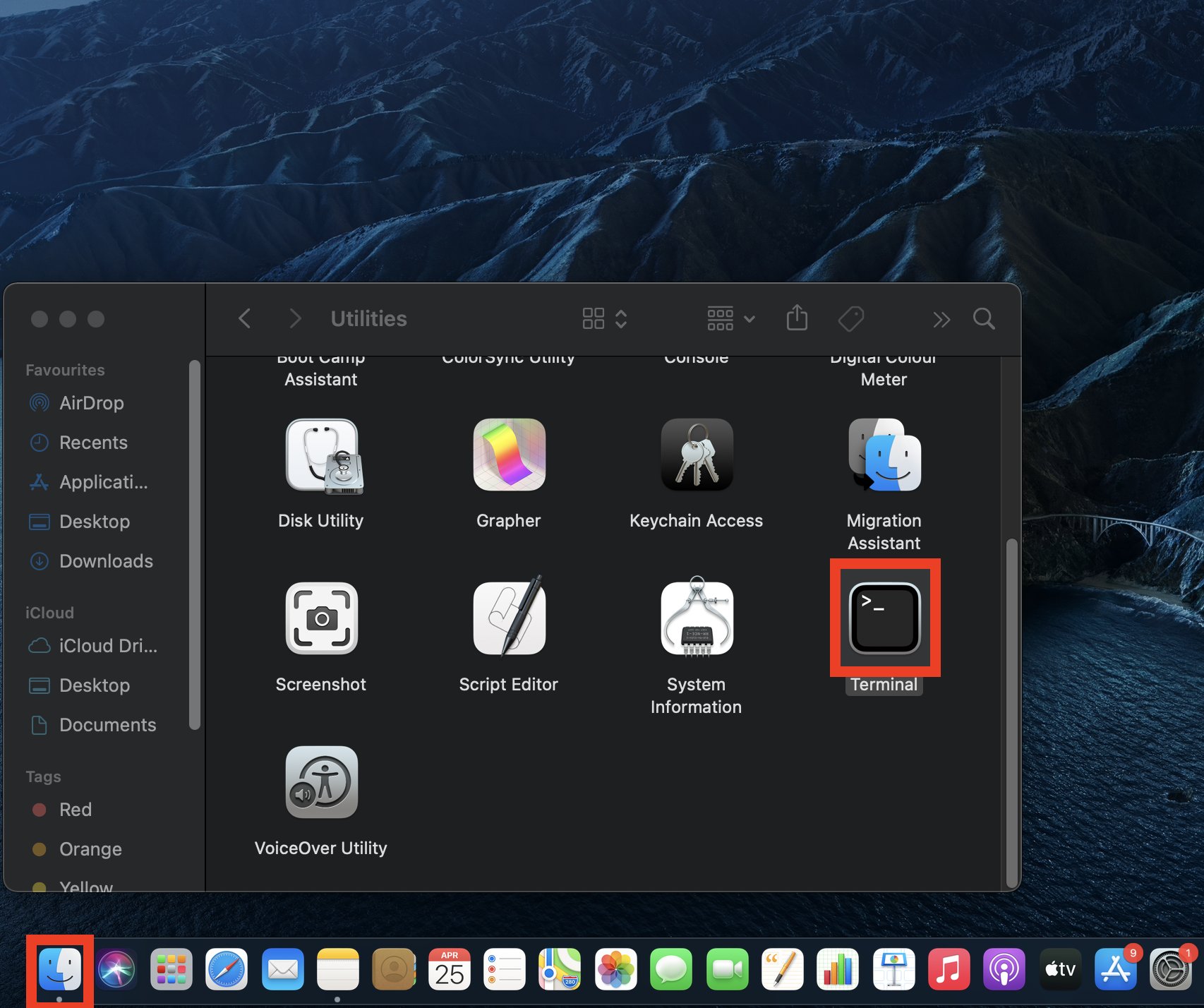
- Voer het volgende command uit:
sudo nano /etc/hosts
Voer nu het wachtwoord van MacOS in.
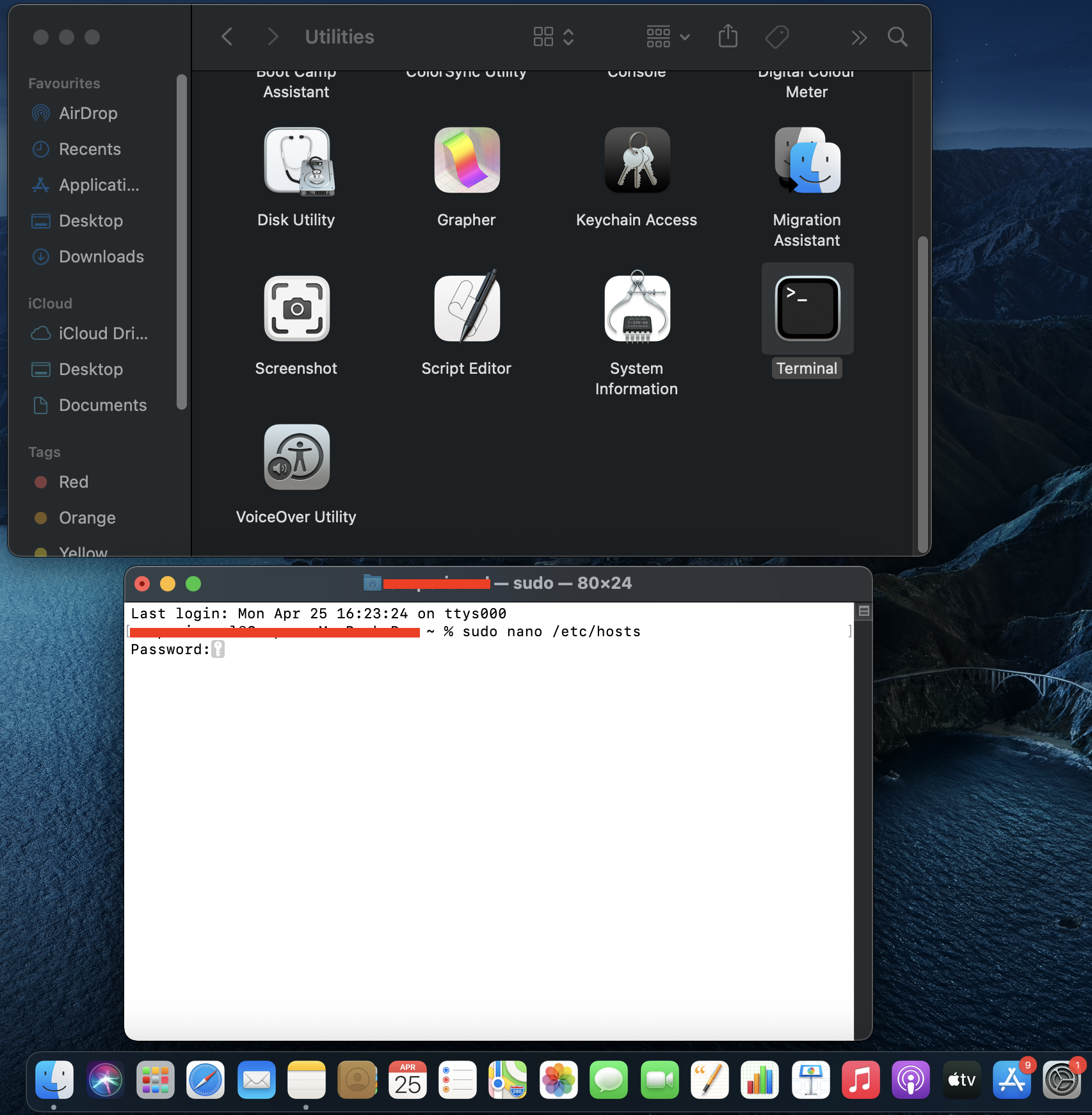
- Vul de onderstaande velden in om de juiste code voor je te genereren.
Vul het hier het IP adres van je hostingpakket in: | |
Vul hier je domeinnaam in (zonder https en zonder www): |
Als je bovenstaande velden juist hebt ingevuld, komen in het veld hieronder de juiste waarden te staan.
Kopieer en plak de volgende regels:
[ip-address] [domain]
[ip-address] www.[domain]
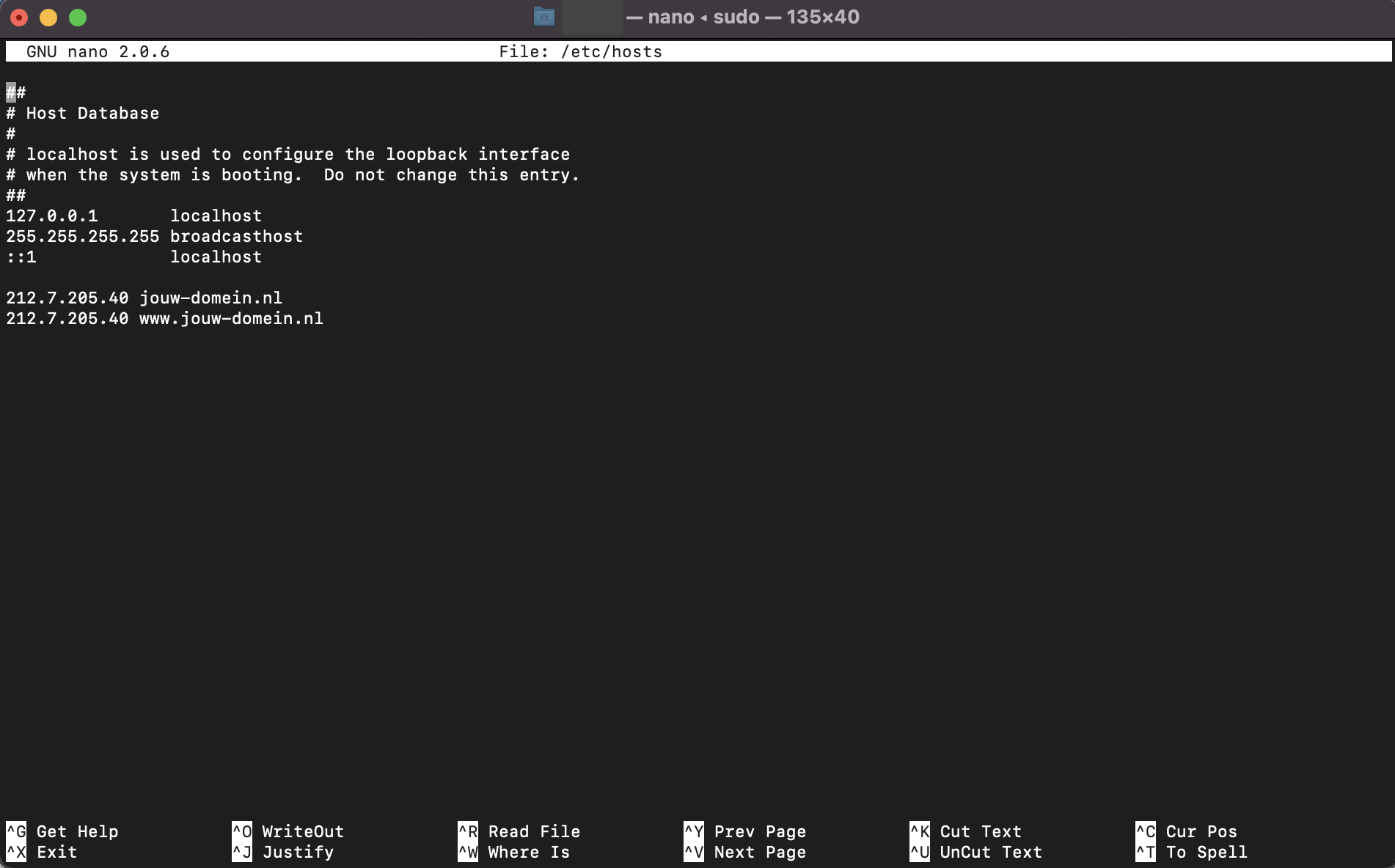
Hosts bestand aanpassen op windows
Met Windows zijn er 2 opties, je kan Microsoft PowerToys gebruiken of je kan het handmatig doen. We zullen beide methodes hieronder uitleggen.
Methode 1: Microsoft PowerToys
- Ga naar de website van Microsoft PowerToys via https://learn.microsoft.com/en-us/windows/powertoys/.
- Klik op 'Install PowerToys' en volg de installatie stappen.
- Zodra PowerToys is geïnstalleerd kan je deze openen. Je krijgt dan dit scherm te zien, klik hier op 'Hosts File Editor'.
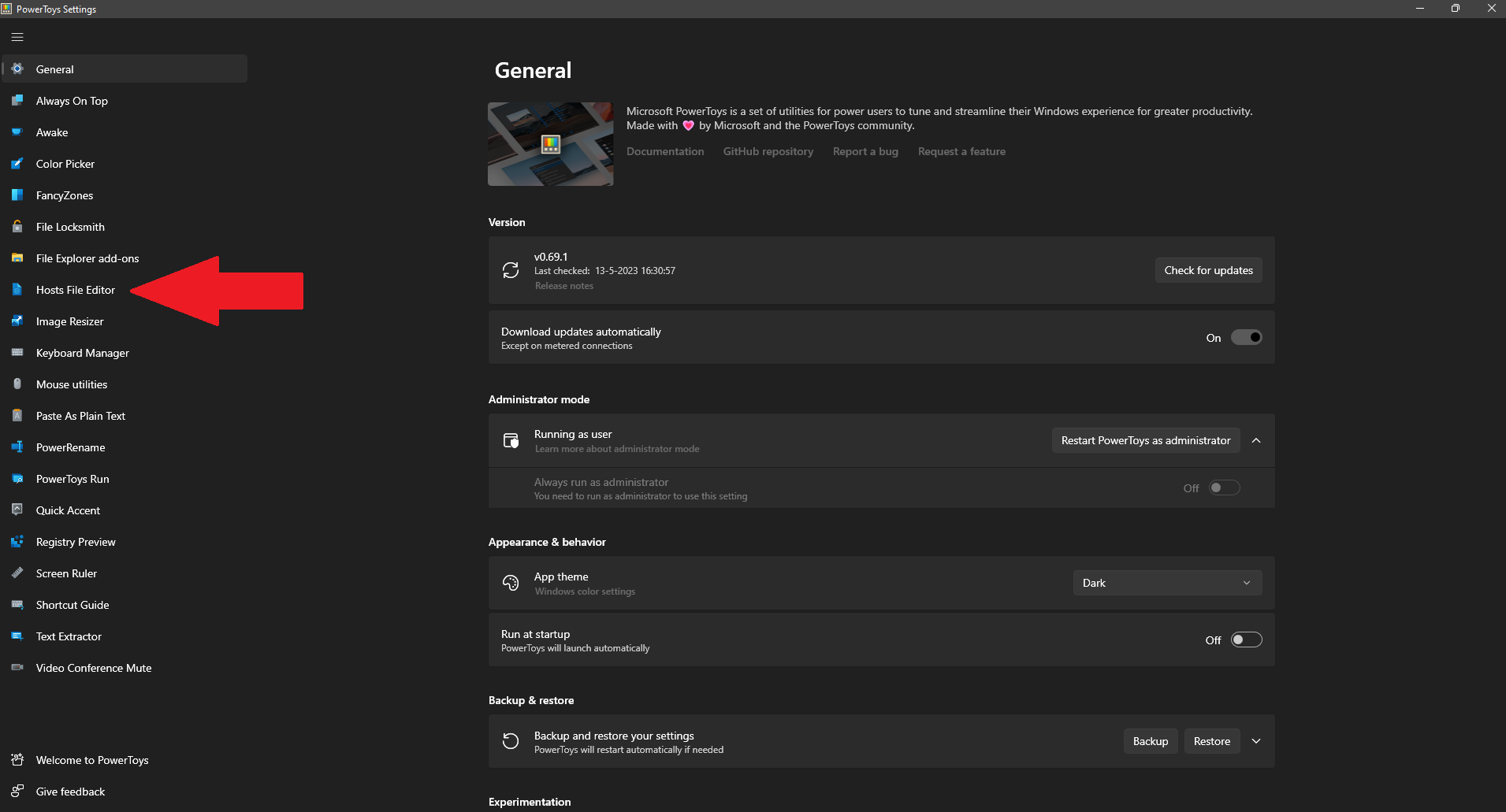
- Controleer of de optie 'Enable Hosts File Editor' aan staat. En klik daarna op 'Launch Host File Editor'. Je krijgt een pop-up om dit te bevestigen, klik hier op 'Ja'.
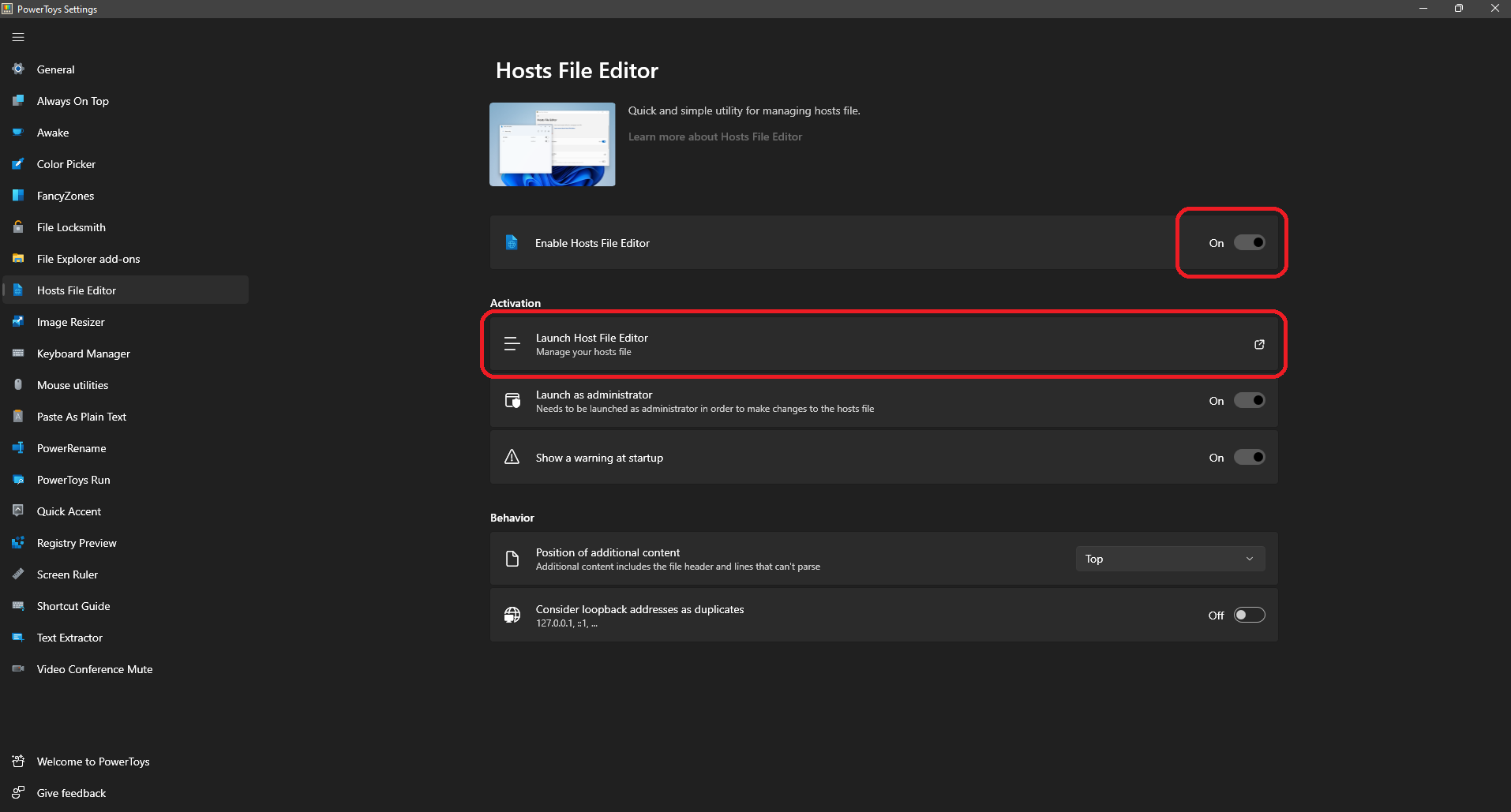
- Er komt weer een waarschuwing pop-up naar boven. Accepteer deze door op de 'Accept' knop te klikken.
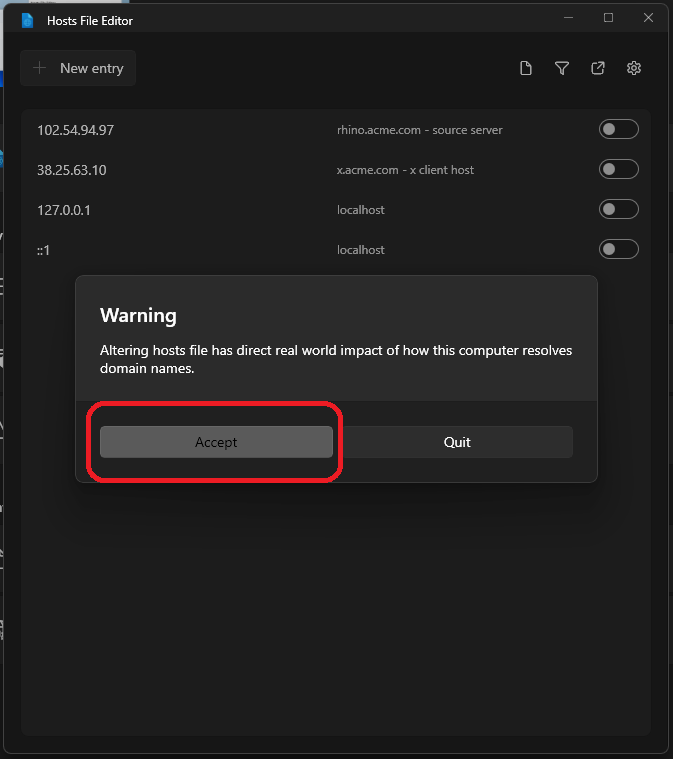
- Er zullen in deze pop-up al een aantal gegevens staan, deze mag je negeren. Klik nu op 'New entry'.
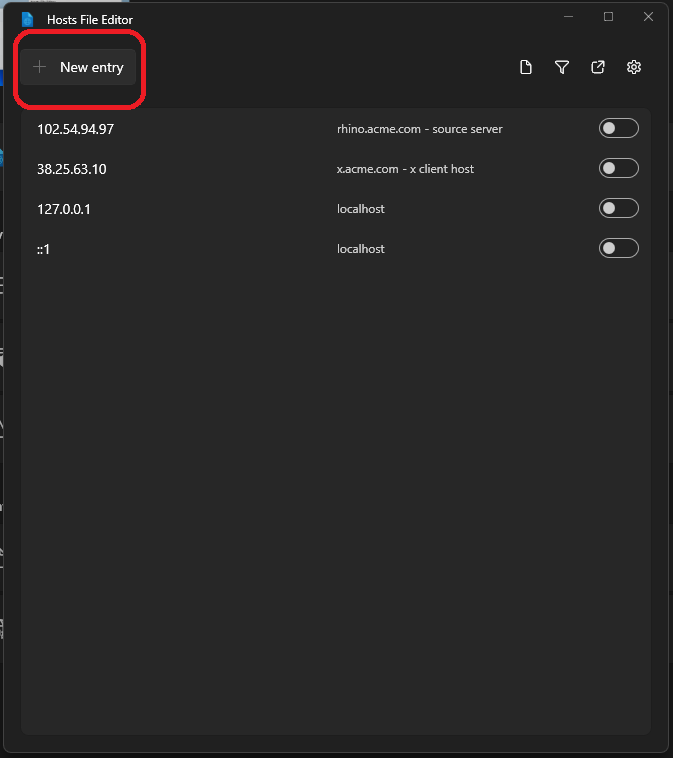
- Vul in het eerste veld onder 'Address' het IP-adres van je website in. Deze kan je vinden in het mijn.host controlepaneel onder je hostingpakket. Vul bij het veld onder 'Hosts' het domein in wat je wilt testen. Klik hierna op de linksonderste knop om hem toe te voegen.

- Je kan nu in elke browser je website bezoeken bij ons via het domein, dit heeft alleen invloed op de PC waar je dit ingesteld hebt. Let op dat je dit wel weer uit zet of verwijderd als je domein echt over is naar ons om later problemen te voorkomen.
Methode 2: Hosts bestand handmatig aanpassen
- Om je hosts bestand aan te passen heb je een text editor nodig, dit kan bijvoorbeeld het kladblok zijn maar ook een IDE als Visual Studio Code.
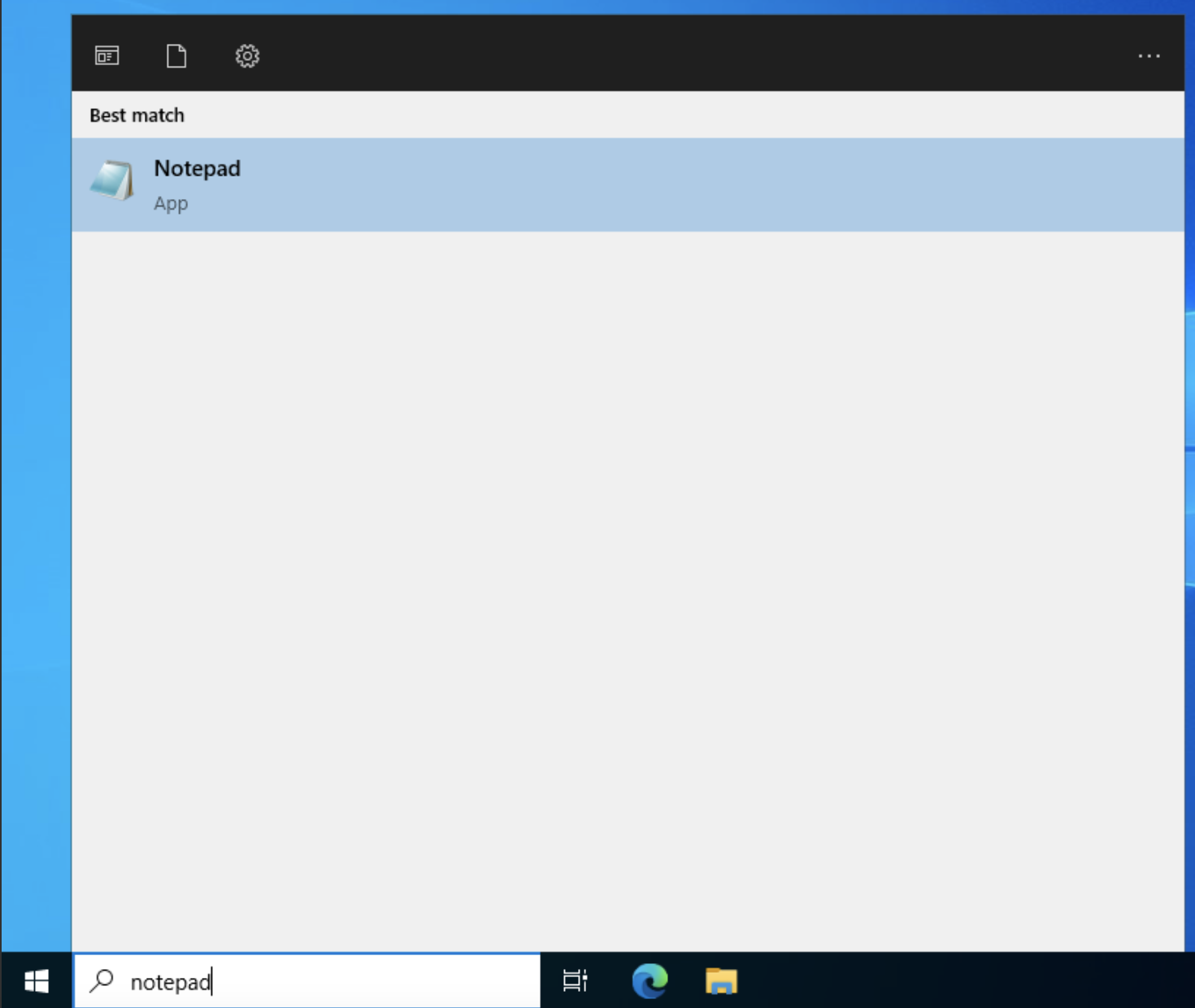
- Klik op File in de text editor en ga naar het volgende pad:
C:\Windows\System32\drivers\etc\
- Selecteer vervolgens het bestand: hosts
Wellicht moet je in de dropdown eerst de optie selecteren zodat je alle bestanden is deze map ziet.
- Vul de onderstaande velden in om de juiste code voor je te genereren.
Vul het hier het IP adres van je hostingpakket in: | |
Vul hier je domeinnaam in (zonder https en zonder www): |
Als je bovenstaande velden juist hebt ingevuld, komen in het veld hieronder de juiste waarden te staan.
Kopieer en plak de volgende regels:
[ip-address] [domain]
[ip-address] www.[domain]